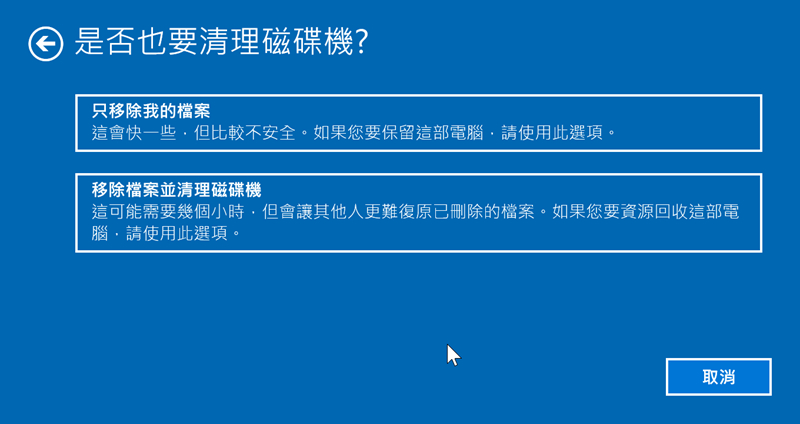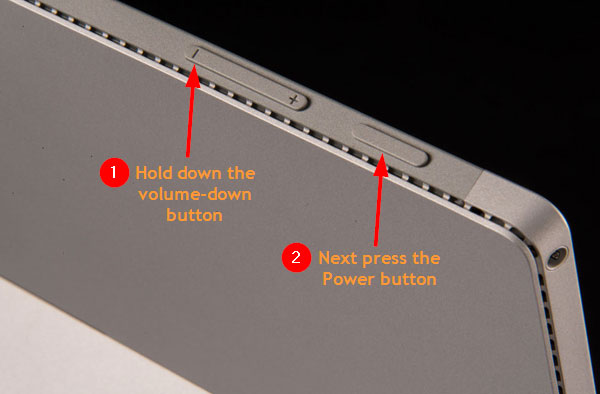當Surface 原來系統嚴重損壞時候.
機器硬碟有原始Windows 安裝程式
可以以此重設方式 可參考
https://www.microsoft.com/surface/zh-tw/support/warranty-service-and-recovery/restore-or-reset-surface
如果 Surface 無法運作,請嘗試下列其中一個修復選項。下表可協助您決定要使用哪個選項。
|
問題
|
嘗試這個方法
|
|
Surface 無法正常運作。您想要升級至最新版本的 Windows 10,您想要保留您所有的檔案和已安裝驅動程式。
|
全新開始
|
|
您的 Surface 未正常運作,而且您最近安裝了某個應用程式、驅動程式或更新。
|
從系統還原點還原
|
|
您的 Surface 未正常運作,而且您已有一段時間未安裝任何新項目。或者,您嘗試還原但無法解決問題。
|
重設 Surface
|
|
您想要重新安裝先前的作業系統。
|
回復至先前的 Windows 版本
|
|
Windows 無法啟動,而且您已建立修復磁碟機。
|
使用外接USB修復磁碟機來重新安裝 Windows
|
但如果原硬碟安裝程式都嚴重損壞 就要以外接硬碟方式來安裝.
1.
到Microsoft網站還原映像檔:
https://www.microsoft.com/surface/zh-tw/support/warranty-service-and-recovery/downloadablerecoveryimage
要先登入Microsoft 帳號
選機種然後輸入序號之後即可下載.zip檔
你是Surface pro 4的話 可以用092642560253 序號
New Surface Pro (M1796) 可以用 022323274953
2017 8.23 Surface Pro 4 目前版本是 – Windows 10 版 1607
2018 8.Surface Pro – 128GB i5 4GB M1796 – Windows 10 Version 1709
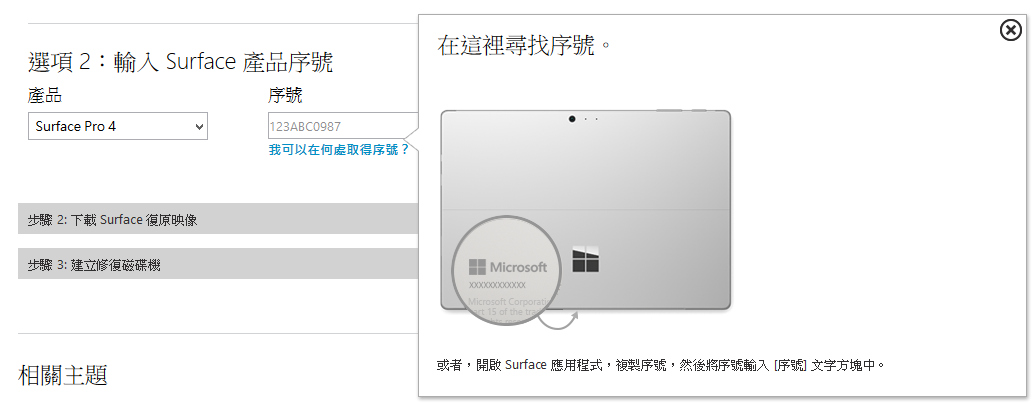
2.用FAT32格式化空的USB隨身碟(9GB以上),或者一般硬碟/SSD切割9GB以內的分割區存放也可,將.zip檔解壓縮到根目錄
3.將Surface關機, 連接USB隨身碟/USB硬碟,
4.按住降低音量按鈕,同時按下再放開 Surface 的電源按鈕。當 Surface 標誌出現時,放開音量按鈕
4.照以下畫面操作:
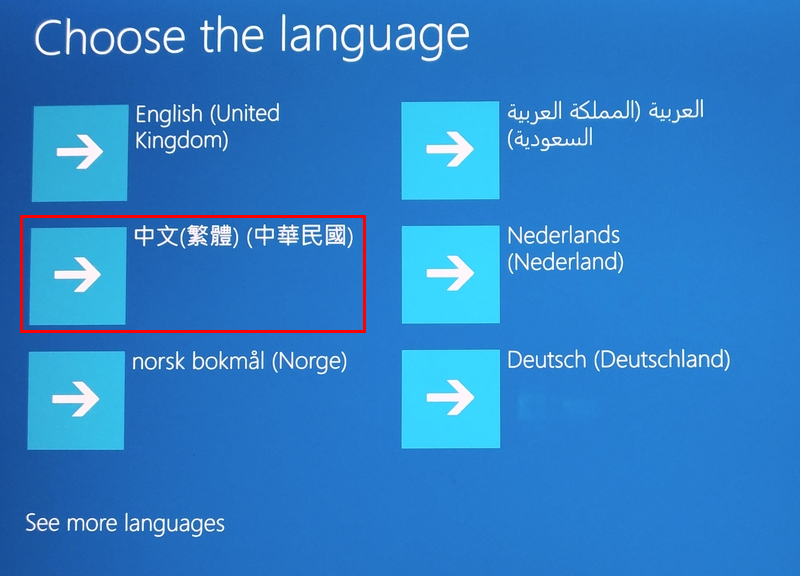

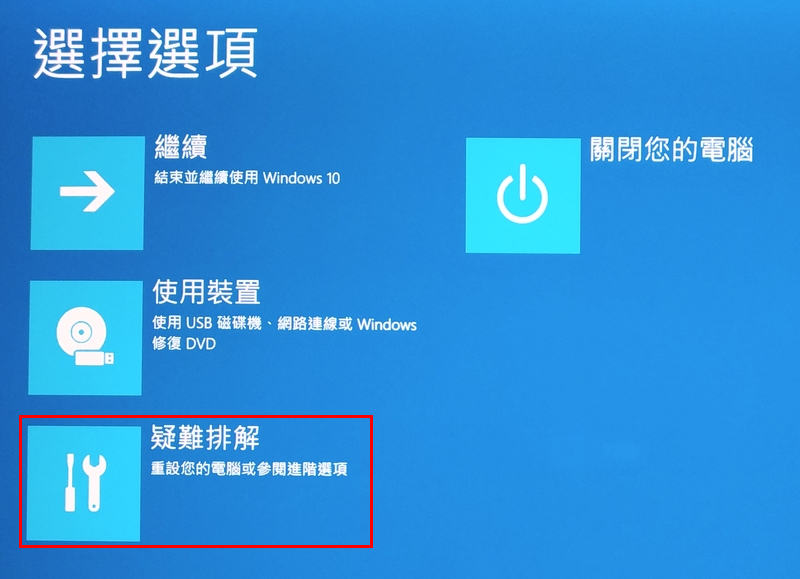
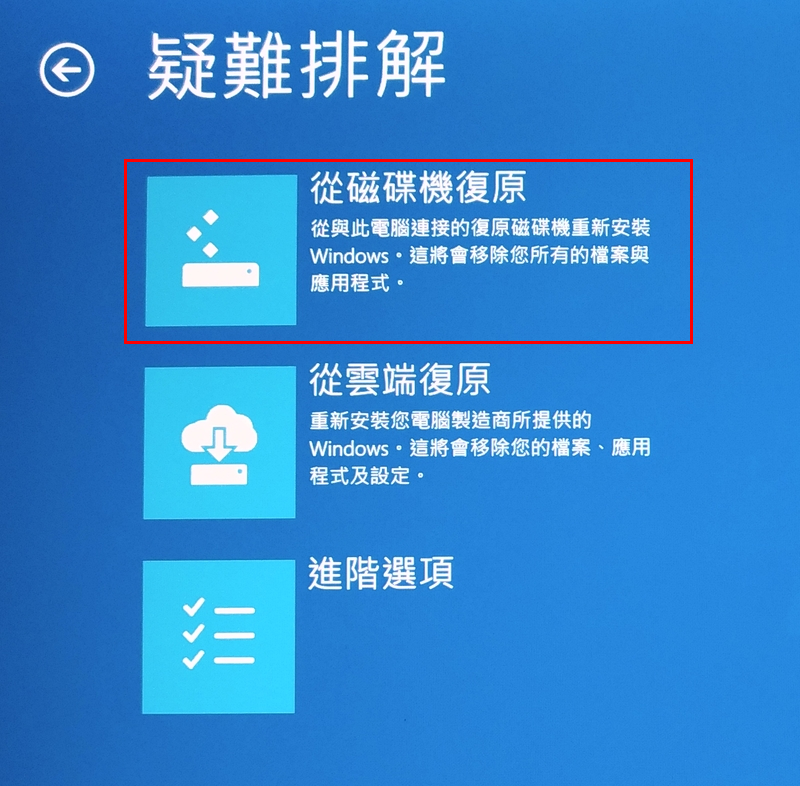

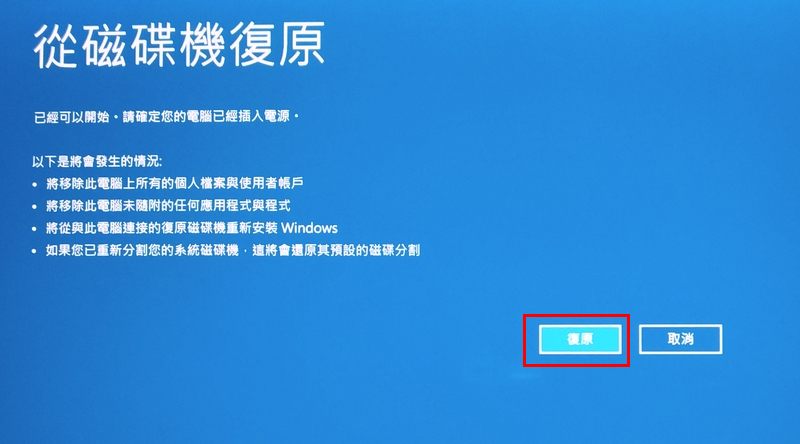

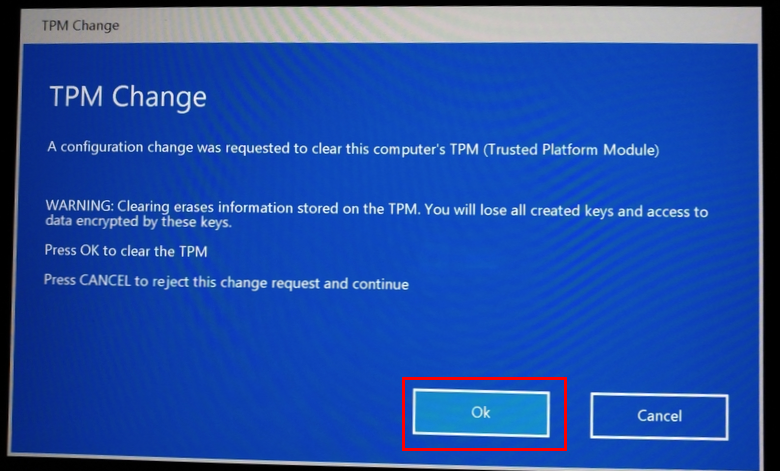
本機還原方式:
開始->設定->更新與安全性
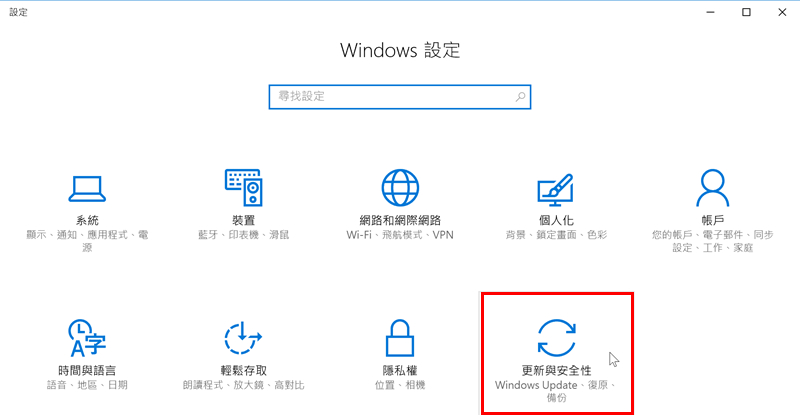
選[復原]
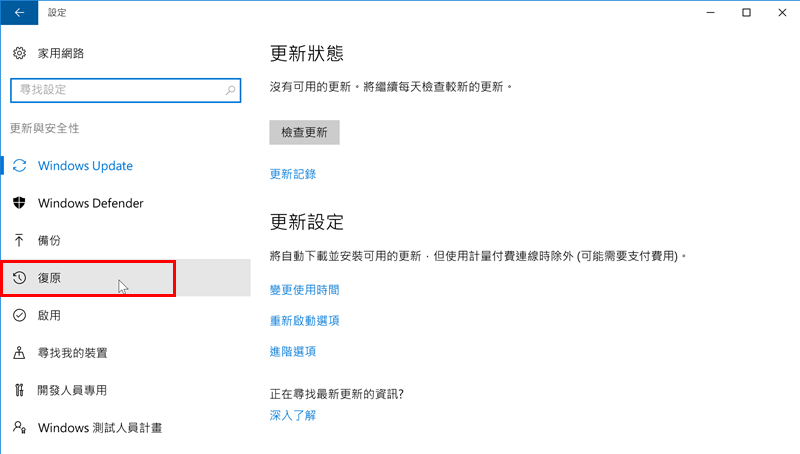
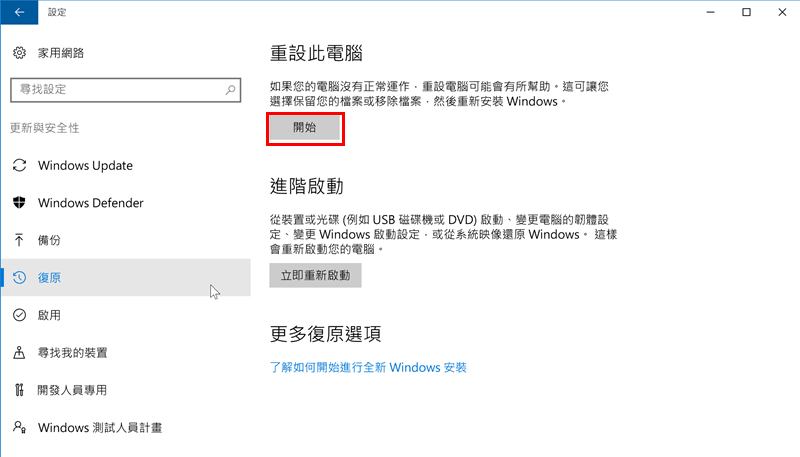
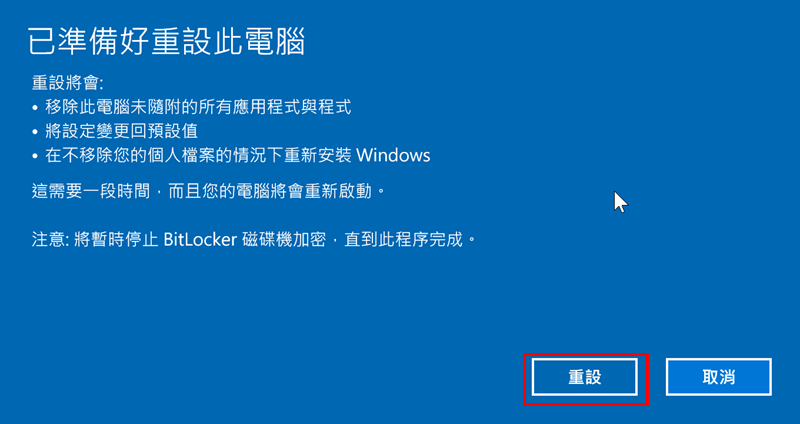
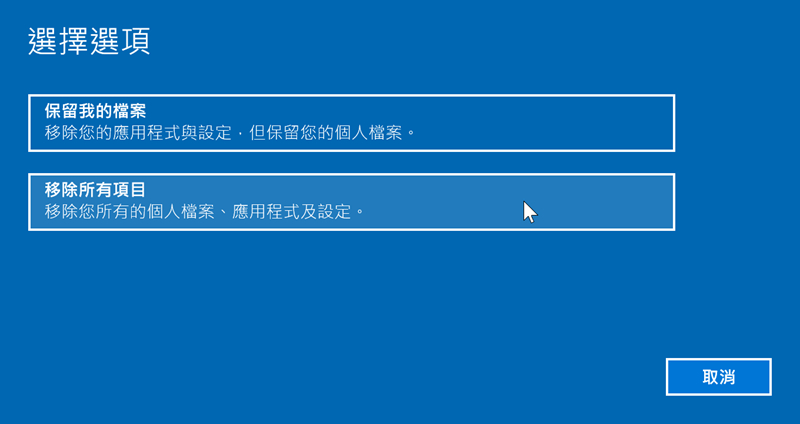
如果選[移除所有項目]則會有以下選項: